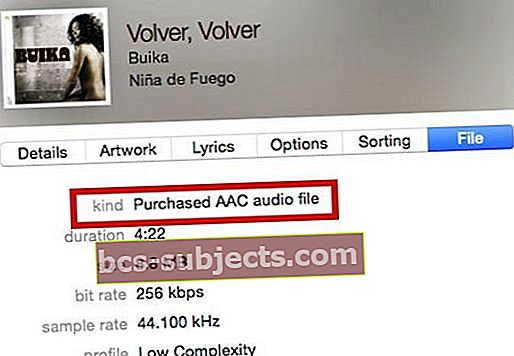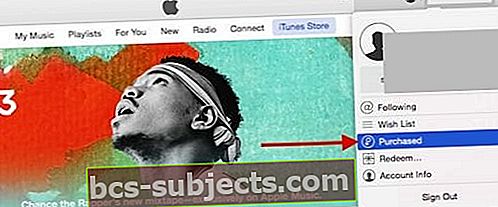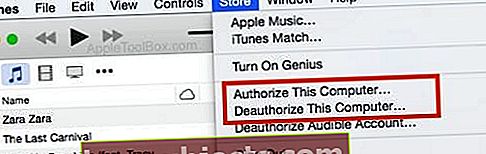Kuulostaako tämä tilanne tutulta? Menet iTunesiin soittamaan suosikki albumiasi tai artistiasi vain huomataksesi, että vaikka musiikkisi on siellä, monet kappaleista ovat harmaita!
Jos koet iTunes-kappaleiden ongelman harmaana ja huomasit, että et voi toistaa yhtään näistä kappaleista, se on erittäin hankala totuus ja erittäin turhauttavaa.
Suurimman osan ajasta, ratkaiset JA korjaat nämä ongelmat yksinkertaisesti lukuun ottamatta tapauksia, joissa sinulla on tukemattomia tiedostomuotoja tai DRM-suojattuja raitoja.
Tutkitaan muutamia vaihtoehtoja, joiden avulla voit ratkaista iTunes-kappaleiden ongelman harmaana.
Seuraa näitä pikavinkkejä, kun iTunes-kappaleesi ovat harmaita
- Käynnistä iPhone, iPod tai iPad uudelleen
- Napauta iTunesin sivupalkista Kappaleet, valitse harmaat kappaleet ja napsauta hiiren kakkospainikkeella valintaa Lisää laitteeseenja valitse iDevice
Valitse iPod Touch
- Tarkista DRM-suojaus ja tuetut muodot
- Napsauta kappaletta hiiren kakkospainikkeella tarkistaaksesi valinnat
- Lataa kappale (t) uudelleen
- Synkronoi iTunes-musiikkisi uudelleen iDevicelle
- Poista iTunesin valtuutus tietokoneesta ja valtuuta se sitten uudelleen
Käytätkö Apple Music -tilauspalvelua?
 Apple Music antaa sinulle pääsyn 30 miljoonaan kappaleeseen iTunesista. Katso parhaat Apple-pikakuvakkeet.
Apple Music antaa sinulle pääsyn 30 miljoonaan kappaleeseen iTunesista. Katso parhaat Apple-pikakuvakkeet. Jos kappaleesi näkyvät vaaleanharmaana tekstinä, on muutama syy
- Et ole yhteydessä iCloud-musiikkikirjastoon
- Jos näet Irrotettu-kuvakkeen iTunesin oikeassa yläkulmassa, et ole yhteydessä iCloud-musiikkikirjastoon. Napsauta kuvaketta muodostaaksesi yhteyden uudelleen.
- Kappale ei ole Apple Musicissa tai sitä ei ole saatavana nykyisessä maassasi tai alueellasi
- Rajoitukset on otettu käyttöön nimenomaisille sanoituksille
- Albumiin on tehty muutoksia tai muokkauksia.
- Poista harmaana oleva albumi kirjastostasi ja lisää se takaisin Apple Music -luetteloon
Käynnistä laite uudelleen
Ennen kuin vietät paljon aikaa vianmääritykseen, käynnistä laite uudelleen ja katso, ratkaiseeko se ongelman.
On yllättävää, kuinka monta ongelmaa yksinkertainen uudelleenkäynnistys voi korjata!
- IPadissa, jossa ei ole kotipainiketta ja iPhone X tai uudempi: pidä Side / Top / Power-painiketta ja kumpaakin äänenvoimakkuuspainiketta painettuna, kunnes liukusäädin tulee näkyviin

- IPadissa tai iPhonessa, jossa on Koti-painike ja iPod Touch: pidä Side / Top / Power-painiketta painettuna, kunnes liukusäädin tulee näkyviin

- Katkaise laitteesta virta vetämällä liukusäädintä. Kun laite sammuu, pidä kyseistä Side / Top / Power-painiketta uudelleen painettuna, kunnes näet Apple-logon
- Käynnistä iOS 11 tai uudempi Asetukset> Yleiset> Sammuta

iTunes-kappaleet harmaat: Tarkista ongelmaraidan äänimuoto
Jos et pysty toistamaan tiettyjä kappaleita, voi olla, että niitä ei tueta tai DRM-suojatut raidat.
Voit tarkistaa tämän ongelman siirtymällä iTunesiin ja valitsemalla raidan, jota et voi toistaa
- Napsauta hiiren kakkospainikkeella ja valitseSaada tietoa
- Alla Tiedosto välilehti, etsi Ystävällinen
- Jos kappaleesi tyyppiä ei ole tuettu tai DRM-suojattu, näet "Suojattu" vieressä Ystävällinen
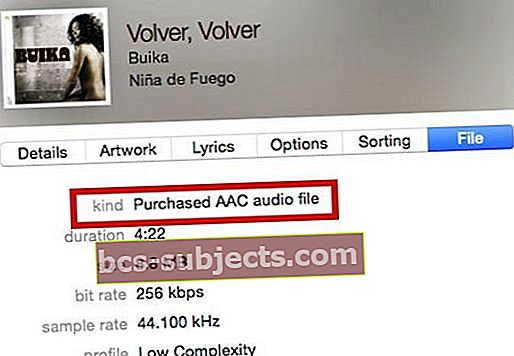
Kun kohtaat tämän DRM-suojattujen raitojen ongelman, sinun on harkittava muutamia vaihtoehtoja.
Ensimmäinen on tutkia, haluatko päivittää iTunes-tilisi tilauspohjaiseen iTunes Match -palveluun vai tilata Apple Music.
Apple Music ja iTunes Match ovat molemmat tilauspalveluja.
iTunes Match selitetty
iTunes Match tallentaa kaiken musiikkisi DRM-vapaana iCloudiin, mukaan lukien CD-levyiltä tuotavat kappaleet tai musiikin, jota ei ole ostettu iTunes Storesta.
ITunes Matchin avulla kaikki iCloudiin tallennetut musiikkisi ovat käytettävissäsi milloin tahansa jopa 10 laitteellasi ja tietokoneellasi.
Tämän palvelun tulisi muuntaa suurin osa suojatuista kappaleistasi, mutta se ei ole aina 100% täydellinen. Joten ole tietoinen ennen kuin heität kaikki CD-levyt jne.
Apple Music selitetty
 Apple Music antaa sinulle pääsyn 30 miljoonaan kappaleeseen iTunesista. Katso parhaat Apple-pikakuvakkeet.
Apple Music antaa sinulle pääsyn 30 miljoonaan kappaleeseen iTunesista. Katso parhaat Apple-pikakuvakkeet. Toisaalta Apple Music tarjoaa sinulle pääsyn Applen koko musiikin suoratoistoluetteloon ilman laiterajoituksia.
Soita mikä tahansa kappale Applen musiikkikatalogista riippumatta siitä, omistatko sen vai et niin kauan kuin jatkat tilaustasi. Kaikki Apple Music on DRM-suojattu.
iTunes Match VS. Apple Music
Molemmat palvelut käyttävät iCloud-musiikkikirjastoa musiikin tallentamiseen
Koska iTunes on DRM-vapaa, kaikki ladatut kappaleesi pysyvät toistettavissa iTunes Match -tilauksesi päättymisen jälkeen.
Ei niin Apple Musicin kanssa - voit toistaa tätä musiikkia vain niin kauan kuin Apple Music -tilauksesi on aktiivinen.
Ja tämä on suurin ero iTunes Matchin ja Apple Musicin välillä.
iTunes-kappaleet harmaat: Tarkista iTunes-asetukset
Jotenkin iTunes vaihtaa asetusta Tarkista valinta päällä, jolloin kappaleesi harmaantuvat.
Napsauta hiiren kakkospainikkeella sitä kappaletta tai kappaleita, joissa sinulla on ongelmia iTunesin kanssa.
Etsi valikon alareunasta asetus, joka sanoo Tarkista valinta (tai poista valinta.)
Saatat nähdä sen nimellä Tick (tai Untick) -valinta - joko merkitse ja tarkista toiminta samalla tavalla.
Napsauta tätä Tarkista valinta (tai rasti valinta) -vaihtoehtoa, ja sinun pitäisi pystyä soittamaan kappale ja lisäämään siihen soittolistasi jne.
Se on pieni ja usein unohdettu ympäristö.
Katso tämä kuvakaappaus päästäksesi käyttämään tätä asetusta kappaleillesi.
iTunes Songs Greyed Out: Lataa kappale uudelleen
Suoraviivainen tapa harmaata kappaleiden toistamiseen on tarkistaa, oletko ostanut kyseisen raidan iTunesista.
Jos olet ostanut kappaleen aiemmin, jatka kappaleen poistamista ja lataa se uudelleen iTunesin ostetusta osiosta
- Napsauta iTunes Store oikeassa yläkulmassa
- Napsauta seuraavaksi tiliäsi ja löydät avattavasta valikosta Osti vaihtoehto
- Asenna kappale uudelleen täältä ja testaa, onko se oikein
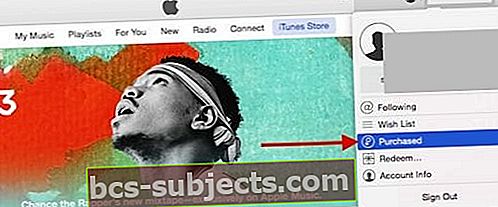
iTunes Songs Greyed Out: ReAuthorize
Jos yllä olevat vaiheet eivät ratkaise ongelmaa, voit kokeilla tätä vaihtoehtoa ennen kuin soitat Applen tukeen. Joskus iTunes "unohtaa" valtuuttaa musiikkisi.
Päivitä valtuutus poistamalla valtuutus ja valtuuttamalla tietokone uudelleen.
- Poista tietokoneen valtuutus iTunesissa napsauttamalla Kauppa valikkovaihtoehto iTunesin yläosassa. Löydät molemmat näistä vaihtoehdoista täältä
- Jatka kohtaan Poista valtuutus tietokoneellesija kirjaudu sitten ulos iTunesista tililtäsi
- Käynnistä tietokone uudelleen ja kirjaudu sitten iTunes-tilillesi
- Valtuuta uudelleen tietokoneesi takaisin iTunesiin
- Tämä prosessi ratkaisee monia iTunes-ongelmiin liittyviä ongelmia
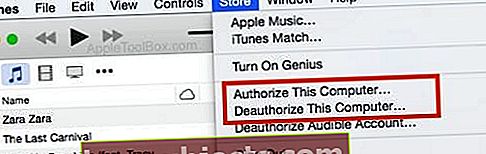
- Tämä prosessi ratkaisee monia iTunes-ongelmiin liittyviä ongelmia
iTunes-kappaleet harmaantuvat: iPhonellasi tai iPadillasi
Jos kohtaat tämän ongelman iPhonessa ja iPadissa, voit seurata samaa vaihetta kuin yllä, joka on yrittää poistaa kappale ja asentaa se uudelleen.
- Suorita tämä iPhonessa napauttamalla Asetukset> Yleiset> Tallennus> Musiikki
- Vanhemmille iOS-laitteille siirry kohtaan Tallennus ja iCloud-käyttö ja valitse tallennustilan alla Hallitse tallennustilaa
- Valitse musiikkisi ja napauta muokata. Seuraava, napauta vasemmalla olevaa symbolia kaikille kappaleille ja valitse Poistaa
- Tämä prosessi poistaa kaikki kappaleesi iPhonesta. Jos se toimii oikein, sinun pitäisi nähdä, että tallennustila on vapautunut melko vähän puhelimeesi sen mukaan, kuinka monta kappaletta sinulla on laitteessa
- Seuraavaksi synkronoi iPhone iTunesiin ja tämä asentaa kaikki kappaleet uudelleen. Toivottavasti siinä vaiheessa olet ratkaissut ongelman.

Synkronoi musiikkisi uudelleen
Tämä ongelma ilmenee usein synkronointiongelman takia.
Jos poistat joitain kappaleita tietokoneeltasi muilla tavoilla kuin iTunes, kun synkronoit iTunes-musiikkia iPhonen kanssa, nämä poistetut kappaleet näkyvät puuttuvina (ja ovat siksi harmaita).
Ennen kuin kytket iPhonen, poista harmaat kappaleet iTunesista ja päivitä sitten iTunes-kirjasto ja soittolistat ja varmista, että kaikki kappaleet ovat käytettävissä.
Lopuksi synkronoi uudelleen salamakaapelilla EI WiFi.
Muut mahdolliset ratkaisut
- Ota käyttöön Cellular Date -sovelluksen käyttö iTunesissa. Mene Asetukset> iTunes & App Store> Ota käyttöön Käytä matkapuhelindataa. Jos et halua käyttää Cellular Data -yhteyttä WiFi-verkkoon, lataa kaikki haluamasi kappaleet napauttamalla raidan nimen oikealla puolella olevaa pilvikuvaketta
- Kirjaudu ulos iTunesista iPhonella, odota vähintään 30 sekuntia ja kirjaudu sisään. Siirry kohtaan Asetukset> iTunes ja sovelluskaupat > Napauta Apple ID ja valitse Kirjaudu ulos
- Poista valinta Synkronoi musiikki iTunesista. Synkronoi iPhone nyt iTunesiin. Irrota iPhone verkkovirrasta ja käynnistä se sitten uudelleen. Kytke iPhone uudelleenkäynnistyksen jälkeen takaisin tietokoneeseen (kun iTunes on auki). Odota varmuuskopiota tai tee varmuuskopio manuaalisesti. Valitse nyt ruutu Synkronoi musiikki ja napsauta Synkronoi-painiketta
- Synkronoi kaikki iTunes-musiikkisi uudelleen siirtymällä kohtaan Asetukset> Yleiset> Tallennustila (vanhemmille iOS-, Tallennus- ja iCloud-käyttö> Napauta VARASTOINTI -kohdassa Hallitse tallennustilaa)>Musiikki. Poista nyt kaikki musiikkisi ja synkronoi se uudelleen iTunesin kanssa
Lukijavinkit 
- John huomasi, että tämä toimi hänelle ja se oli nopeaa! Valitse harmaana oleva kappale iTunes-kappaleiden luettelosta. Valitse sitten iTunesin ylimmän valikon Kappale-valikosta Lisää laitteeseen
Valitse iPod Touch
- Yksi lukijoistamme, Cijidunne, löysi oudon mutta onnistuneen tavan saada kappaleita takaisin. Joten miksi ei kokeilla tätä lukijavinkkiä. Ensin CTRL + VAIHTO ja valitse KAIKISTA TARKASTAMATONTA kappaleesta. Palaa sitten takaisin, tee TOINEN CTRL + VAIHTO ja TARKISTA kaikki samat kappaleet. Kuten Cijidunne kertoi, yhtäkkiä soittolista ei enää harmaantunut eikä edes synkronoitu iPodiin vain dandy!
- Kun katsot kappaleita iTunesissa, huomaa, että harmaat ovat niitä, joita ei ole valittu. Valitse kaikki, Ctrl-napsauta ja valitse tarkista valinta
- Poista automaattinen synkronointi käytöstä tietokoneesi iTunesissa
- Beth katsoi hänen täydellistä musiikkilistaansa "kappaleiksi" vasemmassa yläkulmassa ja huomasi, että kaikki harmaat olivat valitsemattomia! Joten hän "valitsi kaikki" ja sitten "rastitti" valinnan, joten jokainen kappale merkittiin. Harmaantumisongelma ratkaistiin nyt jopa kotitallenteiden ja vanhojen CD-levyjen jne. Kanssa x
- Avaa iPhone iTunesissa (kytke se tietokoneeseen USB: n kautta)
- Siirry Yhteenveto-valikkoon (tämä on iPhonen päänäyttö iTunesissa)
- Tarkista Hallitse musiikkia manuaalisesti -painike. Mitä täällä tapahtui minulle on iTunes sanoi, että useita kirjastoja ei voitu synkronoida
- Napsauta Käytä. Napsauta Synkronoi
- Kun se on synkronoitu, siirry Oma laite -alueelle ja valitse Musiikki
- Napsauta hiiren kakkospainikkeella harmahtavaa musiikkia ja poista raidat
- Irrota puhelin tietokoneesta, varmista, että puhelimen musiikkisovellus on suljettu (pakota se pysäyttämään) ja kytke se sitten takaisin. Aloita kopioimalla kappaleita iTunesista puhelimeen avaamatta sovellusta uudelleen. Sinun pitäisi nähdä sininen edistymispalkki ruudun yläosassa kappaletietojen alla, josta näkyy, että kappaleita kopioidaan. Tämä palkki ei näy, jos niitä ei kopioida oikein. Minulla ei ole ollut yhtään ongelmaa sen jälkeen, kun tein sen näin. Toivon, että se toimii myös sinulle.
Kääri se ylös
Toivomme, että tämä artikkeli auttaa ratkaisemaan tämän iTunes-kappaleiden ongelman harmaana. Jos löydät paremman tai helpomman tavan ratkaista tämä ongelma, jaa se! Näin me kaikki opimme ja etsimme vianmääritystä - monien voimaa.